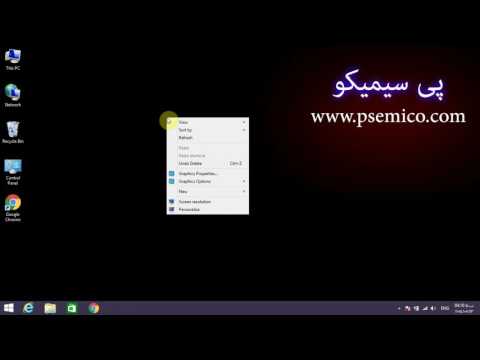قبل از شروع اسکن دیسک ، باید مطمئن شوید که هیچ نرم افزار مخربی روی آن وجود ندارد. همچنین ، اگر رمزگذارهای لازم روی رایانه نصب نشده باشند ، نمی توانید قالبهای خاصی از پرونده های ضبط شده روی دیسک را مشاهده کنید.

ضروری است
کامپیوتر ، دیسک ، نرم افزار ضد ویروس
دستورالعمل ها
مرحله 1
برای جلوگیری از آلودگی احتمالی رایانه ، عجله نکنید که بلافاصله بعد از بارگیری دیسک ، محتوای آن را باز کنید. در غیر این صورت ، اگر ویروس ها در رسانه ضبط شوند ، می توانید سیستم را با برنامه ها و اسکریپت های خطرناک آلوده کنید که بر عملکرد رایانه شما تأثیر منفی می گذارد. با این حساب ، دیسک را به صورت زیر شروع کنید.
گام 2
دیسک را داخل درایو قرار دهید و سپس منتظر بمانید تا کاملاً بارگیری شود. پنجره خودکار روی دسک تاپ باز می شود که باید از آن چشم پوشی کنید (روی دکمه "لغو" کلیک کنید). پوشه My Computer را باز کنید. در اینجا باید درایو متصل شده را با دیسک بارگیری شده پیدا کنید. روی میانبر درایو کلیک کنید و "بررسی ویروس ها" را از فهرست زمینه انتخاب کنید (برای این کار ، هرگونه نرم افزار ضد ویروس باید روی رایانه نصب شود). تأیید ممکن است از چند ثانیه تا دو تا سه دقیقه طول بکشد. اگر آنتی ویروس هرگونه تهدیدی را در رسانه مشاهده کرد ، بلافاصله دیسک را از درایو خارج کرده و سعی کنید در آینده با آن کار نکنید. اگر آنتی ویروس خطری را تشخیص نداد ، به مشاهده محتوای دیسک بروید.
مرحله 3
اگر پرونده های ویدیویی روی دیسک ذخیره شده باشد ، ممکن است در مشاهده آنها با مشکلات خاصی روبرو شوید. بیشتر اوقات ، چنین مشکلاتی در این واقعیت بیان می شود که رایانه فاقد بسته رمزگذارهای لازم است. برای مشاهده فایل های ویدئویی ، باید نرم افزار K-Lite Codec Pack را بر روی رایانه شخصی خود نصب کنید. به راحتی در اینترنت یافت می شود. پس از نصب کدک ها ، سیستم را مجدداً راه اندازی کرده و برای مشاهده محتوای چندرسانه ای دیسک اقدام کنید.